![Կատարեք հարևանության տվիչ Magicbit [Magicblocks] - ով `6 քայլ Կատարեք հարևանության տվիչ Magicbit [Magicblocks] - ով `6 քայլ](https://i.howwhatproduce.com/images/002/image-3505-j.webp)
Բովանդակություն:
- Հեղինակ John Day [email protected].
- Public 2024-01-30 09:45.
- Վերջին փոփոխված 2025-01-23 14:48.
Այս ձեռնարկը կսովորեցնի ձեզ օգտագործել Magicbit- ի հետ մոտիկության տվիչ ՝ օգտագործելով Magicblocks- ը: Մենք օգտագործում ենք magicbit- ը որպես զարգացման տախտակ այս նախագծում, որը հիմնված է ESP32- ի վրա: Հետևաբար, այս նախագծում կարող է օգտագործվել ցանկացած ESP32 տախտակ:
Պարագաներ
Magicbit - Պրո
Քայլ 1: Պատմություն
Ողջույն և ողջույն, այս ձեռնարկը կսովորեցնի ձեզ օգտագործել Magicbit- ի հետ մոտիկության տվիչ ՝ օգտագործելով Magicblocks- ը:
Այս նպատակին հասնելու 1 հիմնական մեթոդ կա.
Օգտագործելով վահանակի տեքստի ելք:
Առաջին հերթին մուտք գործեք ձեր Magicblocks հաշիվ, Magicblocks- ը հեշտ տեսողական ծրագրավորման ծրագիր է `ձեր magicbit- ը ծրագրավորելու համար: Յուրաքանչյուրը կարող է ծրագրավորել իր միկրոհսկիչը `օգտագործելով magicblocks.io- ն, և ծրագրավորման գիտելիքների կարիք չկա: Կարող եք անվճար գրանցվել:
Սկսեք և բացեք խաղահրապարակը:
Հաջորդը համոզվեք, որ ձեր Magicbit- ը միացված է ինտերնետին և միացված է, ինչպես նաև կապված է ձեր հաշվի հետ Սարքի կառավարչի միջոցով:
Ամեն ինչ արված է? ապա ոլորեք դեպի Մեթոդ 1
Պահանջվող իրերի ցանկ
Magicbit: Magicbit- ը ESP32- ի վրա հիմնված զարգացման ինտեգրված հարթակ է `ուսուցման, նախատիպավորման, կոդավորման, էլեկտրոնիկայի, ռոբոտաշինության, IoT- ի և լուծումների նախագծման համար:
Քայլ 2: Կարգավորեք թվային բլոկը
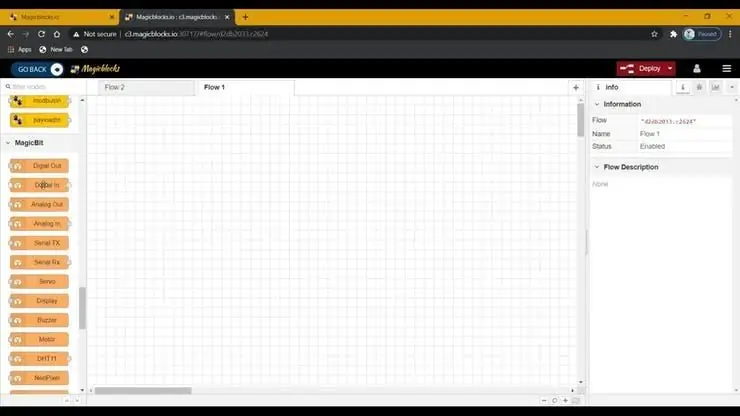
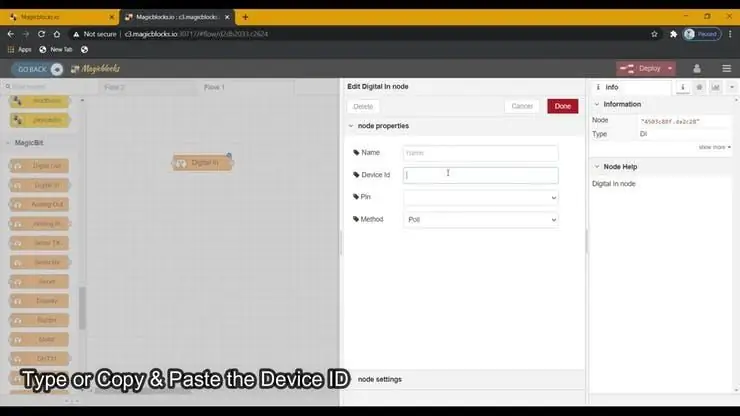
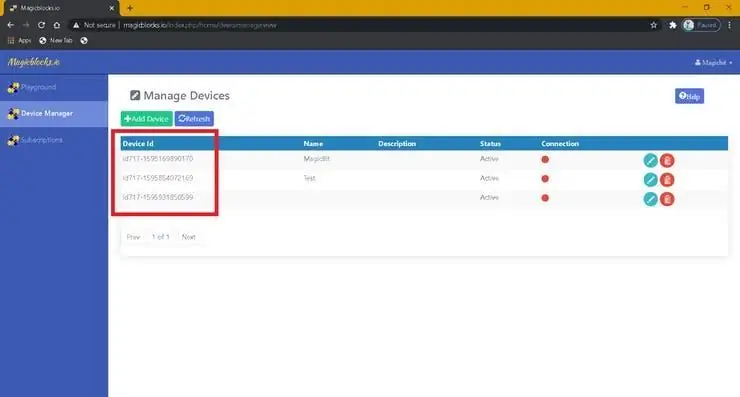
1. Քաշեք և գցեք թվային բլոկը Magicbit- հանգույցների հատվածից դեպի հոսք:
2. Կրկնակի սեղմեք Digital In բլոկի վրա և մուտքագրեք կամ տեղադրեք ձեր եզակի Սարքի ID- ն Device Manager ներդիրից ձեր Magicblocks հաշվի վրա: [Սա կկապի Magicbit- ից թվային ազդանշանի հետ կապված մոդուլը]
3. Երկու PIN և 32 և 33 կոդերը կարող են օգտագործվել Proximity Sensor- ի հետ, այնպես որ միացրեք դրանք դրանցից մեկին և համոզվեք, որ բացվող ընտրացանկից ընտրեք ճիշտ PIN կոդը (որը միացրել եք սենսորը):
4. Բացվող ընտրացանկից ընտրեք Method as Interrupt- ը
Քայլ 3: [Magicbit PIN դասավորություն]
![[Magicbit PIN դասավորություն] [Magicbit PIN դասավորություն]](https://i.howwhatproduce.com/images/002/image-3505-4-j.webp)
![[Magicbit PIN դասավորություն] [Magicbit PIN դասավորություն]](https://i.howwhatproduce.com/images/002/image-3505-5-j.webp)
Այս ձեռնարկում կօգտագործվի PIN 33 կոդը:
Քայլ 4: Կարգավորեք Փոփոխությունների բլոկը
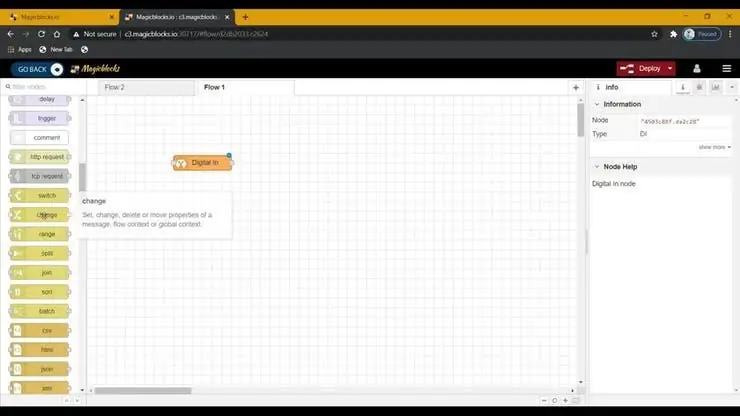
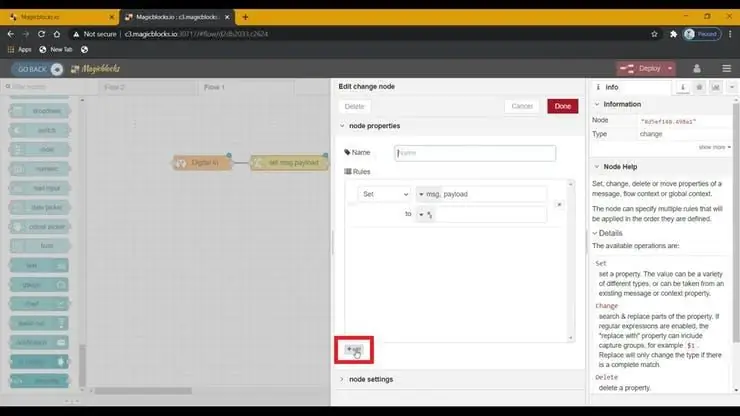
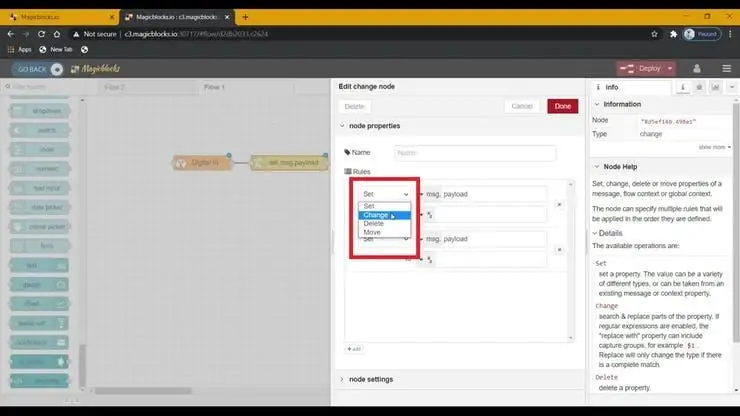
(Այս հանգույցն օգտագործվում է Digital In հանգույցից 1 & 0 ազդանշանի մուտքը ցանկացած տեքստի փոխելու համար)
1. Էկրանի ձախ կողմում գտնվող գործառական հանգույցների հատվածից քաշեք և գցեք փոփոխության բլոկը դեպի հոսք:
2. Ավելացրեք նոր կանոն «+» կոճակից ՝ 2 կանոն օգտագործելու համար:
3. Բացվող ընտրացանկից փոխեք երկու կանոնների գործառույթը Set- ից Change- ը:
4. Հաջորդ երկու կանոններում «Փնտրել» գործառույթը Լարից (տեքստ) դարձեք համար: Եվ համոզվեք, որ «Փոխարինել» գործառույթը սահմանվել է Լար (տեքստ):
5. Սահմանեք կանոնները:
- Առաջին կանոնը ՝ ազդանշանի մուտքագրման մեջ փնտրել «0» և այն փոխարինել մեր տեքստով (օրինակ ՝ «օբյեկտը հայտնաբերվել է» կամ «ON»)
- Երկրորդ կանոնը ՝ ազդանշանի մուտքագրման մեջ փնտրել «1» և այն փոխարինել մեր տեքստով (օրինակ ՝ «օբյեկտ չի հայտնաբերվել» կամ «OFF»)
(ստորև նկարը ցույց է տալիս կանոնների օրինակ)
Քայլ 5: Կարգավորեք տեքստային բլոկը
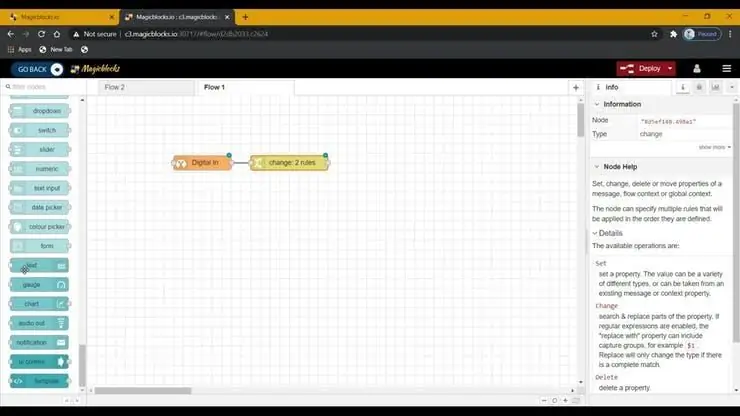
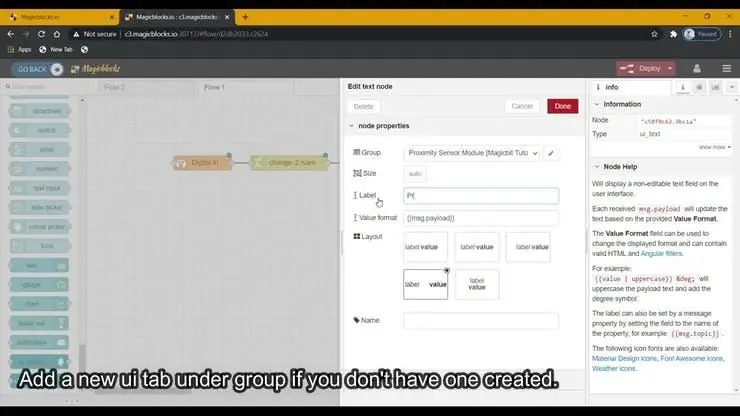
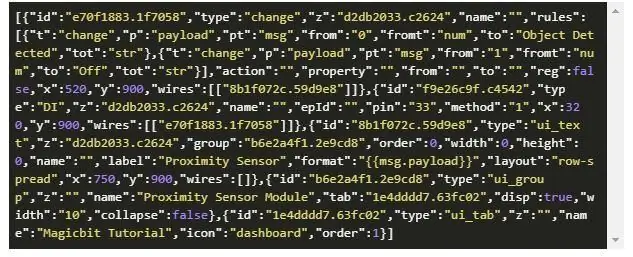
1. Քաշեք և գցեք Տեքստային բլոկը վահանակի հանգույցների հատվածից դեպի Flow:
2. Կրկնակի կտտացրեք տեքստային հանգույցի վրա և բացվող ընտրացանկից ստեղծեք հիմնական վահանակի ui [օգտվողի միջերես] և ձեր դաշտի անունը:
[Լրացուցիչ] Ներմուծեք արդեն տեղադրման հանգույցներ
Եթե դուք խնդիրներ ունեիք հանգույցների ստեղծման հարցում, կարող եք օգտագործել Magicblocks- ի ներմուծման հնարավորությունը `արդեն տեղադրված հանգույցները ստանալու համար:
- Նախ պատճենեք այս կոդը ձեր սեղմատախտակին:
- Կտտացրեք էկրանի վերին աջ անկյունում գտնվող ընտրանքների ընտրացանկին:
- Հաջորդը, սլաքը դրեք ներմուծման ենթացանկի վրա:
- Այնուհետև կտտացրեք սեղմատախտակին և տեղադրեք ծածկագիրը ձեր տախտակի տեքստային դաշտում:
- Ընտրեք ընթացիկ հոսքը կամ նոր հոսքը և կտտացրեք Ներմուծում:
ԿԱՐԵՎՈՐ
Համոզվեք, որ մուտքագրել եք ձեր սարքի ID- ն Digital In հանգույցի հատկությունների վրա և ընտրել PIN- ը, որին միացված է ձեր Proximity Sensor- ը:
Քայլ 6: Վերջապես տեղաբաշխեք բլոկները
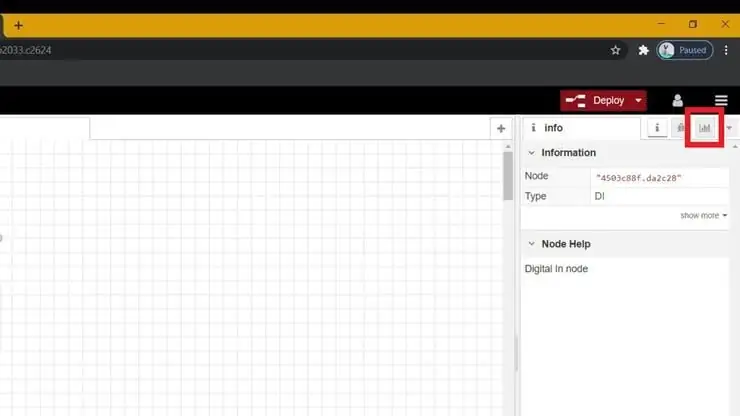
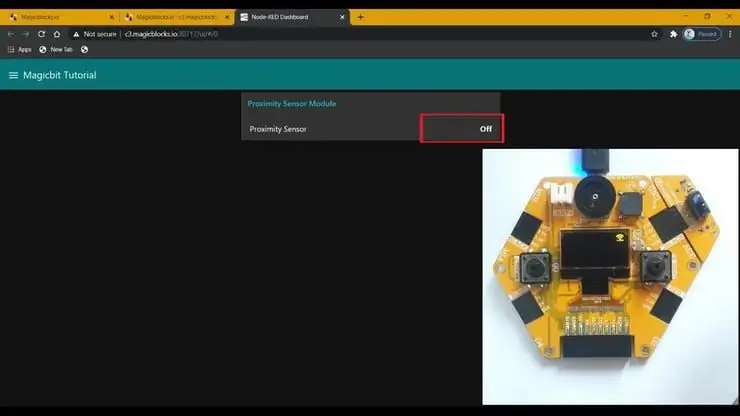
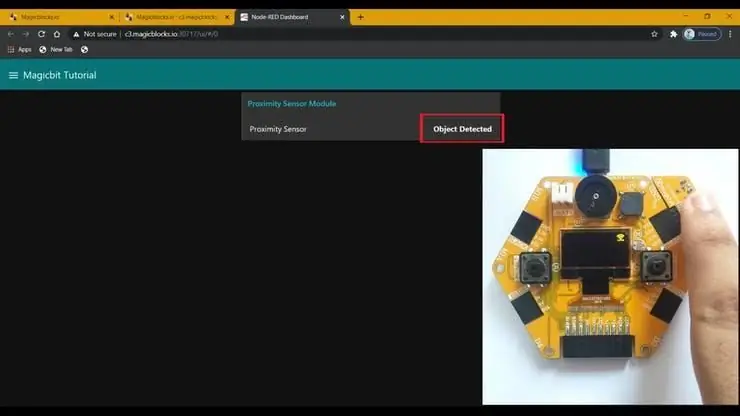
- Միացրեք բոլոր բլոկները:
- Կտտացրեք Տեղակայել կոճակին էկրանի վերին աջ անկյունում:
- Տեղադրվելուց հետո անցեք կառավարման վահանակի միջերես ՝ կտտացնելով էկրանի վերին աջ անկյունում գտնվող վահանակի URL հղմանը:
- Օգտագործեք ցանկացած օբյեկտ կամ ձեր ձեռքը ՝ մոտիկության տվիչը փակելու համար, և տեքստը կցուցադրվի վահանակի վրա:
Անսարքությունների վերացում
- Ստուգեք, արդյոք ձեր Magicbit- ը միացված է ինտերնետին:
- Ստուգեք ՝ արդյոք Proximity Sensor- ը ճիշտ է միացված, և օգտագործվում է ճիշտ PIN- ը (օրինակ ՝ PIN 33):
Խորհուրդ ենք տալիս:
Օգտագործեք հողի խոնավության տվիչ Magicbit [Magicblocks] - ով `5 քայլ
![Օգտագործեք հողի խոնավության տվիչ Magicbit [Magicblocks] - ով `5 քայլ Օգտագործեք հողի խոնավության տվիչ Magicbit [Magicblocks] - ով `5 քայլ](https://i.howwhatproduce.com/images/002/image-3506-j.webp)
Օգտագործեք հողի խոնավության տվիչ Magicbit [Magicblocks] - ով: Այս ձեռնարկը կսովորեցնի օգտագործել Magicblocks- ի միջոցով ձեր Magicbit- ի հետ հողի խոնավության տվիչը: Մենք օգտագործում ենք magicbit- ը որպես զարգացման տախտակ այս նախագծում, որը հիմնված է ESP32- ի վրա: Հետևաբար, այս նախագծում կարող է օգտագործվել ցանկացած ESP32 զարգացման տախտակ
Օդային դաշնամուր ՝ օգտագործելով IR հարևանության տվիչ, բարձրախոս և Arduino Uno (արդիականացված/մաս 2). 6 քայլ

Օդային դաշնամուր ՝ օգտագործելով IR հարևանության տվիչ, բարձրախոս և Arduino Uno (արդիականացված/մաս 2). Սա օդային դաշնամուրի նախորդ նախագծի արդիացված տարբերակն է՞: Այստեղ ես օգտագործում եմ JBL բարձրախոս որպես ելք: Ես ներառել եմ նաև հպման զգայուն կոճակ ՝ ռեժիմները ըստ պահանջների փոխելու համար: Օրինակ ՝ Կոշտ բաս ռեժիմ, Նորմալ ռեժիմ, Բարձր
IR հարևանության տվիչ. 4 քայլ (նկարներով)

IR Proximity Sensor. Այս նախագծում ես կբացատրեմ, թե ինչպես կարելի է պատրաստել IR հարևանության պարզ սենսոր `օգտագործելով IR LED, LM358 Dual Op-Amp և որոշ հիմնական էլեկտրոնային բաղադրիչներ, որոնք կարող եք գտնել ցանկացած տեղական էլեկտրոնիկայի խանութում:
Երկար հեռավորության IR հարևանության տվիչ ՝ 3 քայլ

Long Range IR Proximity Sensor. Ինֆրակարմիր տվիչները օբյեկտի հայտնաբերման լավագույն մոդուլն են, սակայն խնդիրն այն է, որ այն աշխատում է շատ կարճ հեռավորության վրա: Այս հոդվածում մենք մտադիր ենք կիսվել, թե ինչպես կարող եք մեծացնել տեսականին և ինչ գործոններ են ազդում տիրույթի վրա
Ինֆրակարմիր հարևանության տվիչ ՝ օգտագործելով LM358: 5 քայլ

Ինֆրակարմիր հարևանության ցուցիչ LM358- ի միջոցով. Սա ուսանելի է IR հարևանության սենսորի պատրաստման վերաբերյալ
